Здравствуйте уважаемые читатели блога COMP-DOMA.RU В предыдущей статье мы познакомились с программой Winstep Nexus Dock — Красивая панель быстрого запуска программ.
В этой статье сделаем обзор по программе USB Disk Security . Эта не большая программа предназначена чтобы защитить наш компьютер от вирусов которые пытаются проникнуть с флеш носителей проще говоря с флешек.
Многие считают, что вирусы приходят на наш компьютер с интернета, это верно. Но если в интернете постараться посещать только надёжные сайты, то основных угроз можно избежать.
С флешкой же немного другая ситуация! Если флешка заражена, а зачастую ни мы ни её владелец этого не знают, то при подключении её к USB порту происходит её автозапуск в системе, и вирусы срабатывающие при автозапуске, так и ждут этого момента.
Такой вирус называется авторан (autorun) и имеет расширение «inf». Программа USB Disk Security поможет защитить нашу систему от вирусов подобного типа и не только, и выловит их ещё до того как они успеют заразить нашу систему.
Восстанавливаем флешку с помощью программ для ремонта и восстановления флеш-накопителей
Программа USB Disk Security на русском языке, бесплатна, а так же имеет бесплатные обновления антивирусных баз. Работает в паре с вашим штатном антивирусом установленным в системе.
Думаю в полезности программы USB Disk Security Вы теперь не сомневаетесь.
Давайте перейдём непосредственно к обзору программы USB Disk Security.
Для начала скачаем программу USB Disk Security с сайта программы.
Установка программы пошаговая, так что думаю справитесь без проблем. Просто запустив скачанный файл.
После установки программа автоматически запустится, и будет спокойно жить у Вас в правом нижнем углу возле часиков.

Далее, если мы кликнем ПКМ по значку программы, то увидим не большое контекстное меню:

Если кликнуть по значку ЛКМ или верхнему пункту контекстного меню, то откроется главное окно программы:

Просматриваем статус сразу после установки программы, как видите, защита сразу же полная, как и версия программы.
Переходим на вкладку «USB щит» :

На этой вкладке будет видна работа программы, и её противостояние вирусам.
Следующая вкладка «Сканирование» . Я думаю нет нужды много рассказывать об этой вкладке, тут по желанию можем сканировать уже подключенную флешку, если сомневаемся в её здоровье.
Далее вкладка «Безопасные сайты»

На этой вкладке можем проверить любой сайт на вредоносность, достаточно вбить или скопировать его название в строку, и нажать кнопочку «Проверить ссылку» .
Вкладка «Защита данных» на ней всего две опции, читаем, по надобности активируем.
Следующая вкладка «Инструменты» Удаляем ненужные файлы, восстанавливаем систему по необходимости.

И последняя вкладка «Карантин» В ней мы можем просмотреть пойманные и арестованные вирусы.
После того как Вы подключите к своему компьютеру очередную флешку, то программа USB Disk Security сразуже перехватит всю информацию и проверит её на заражённость, о чём оповестит Вас сообщением из системного трея:

На этом у меня всё Удачного пользования!
Источник: comp-doma.ru
Программы для восстановления флешек
- JetFlash Recovery Tool Система помогает восстановить флешку от любого производителя, работает с другими носителями информации, проводит поиск удаленных файлов, настраивает полное или выборочное форматирование.
- SDFormatter Программа для восстановления съемного диска на персональном компьютере позволяет вернуть случайно удаленные медиафайлы, проверяет записи, создает копии документов, проводит резервное копирование.
- D-Soft Flash Doctor Программный продукт дает возможность восстановить любую карту памяти, может помочь в удалении вредоносных файлов, находит ошибки в секторах диска, предоставляет несколько способов их исправления.
- Easy Photo Recovery Простое приложение восстанавливает внешние накопители, находит проблемы в запуске, копирует любое количество файлов на флеш устройстве, предоставляет алгоритмы предотвращения сбоев работы.
- HP USB Disk Storage Format Tool Утилита восстанавливает флешки от большинства производителей, удаляет вирусы, ускоряет процессы, показывает состояние работы, полностью копирует и перемещает информацию.
- Flash Memory Toolkit Программная платформа проводит тестирование работы флешки, запускает диагностику и восстановление важных данных, работает с архивами, следит за потерями информации на кластерах.
- F-Recovery SD Софт восстанавливает «мертвые» съемные носители, повышает объем свободной памяти на устройстве, запускает проверку удаленных фотографий, музыки, текстовых документов, подходит для качественного ремонта.
- Magic Photo Recovery Инструмент восстанавливает работу поврежденных флеш-устройств, возвращает удаленные изображения, аудиозаписи, файлы, показывает полные результаты проделанной работы и список всех операций.
Программный набор дает возможность безопасного восстановления флешек на персональном компьютере, проводит резервное копирование и настройку запуска медиафайлов, документов. Он имеет огромное количество дополнительных рабочих инструментов для проведения диагностики и тестирования. Предлагаем скачать программы для восстановления флешки для Windows 8.1 на русском языке без регистрации и смс. Представлены последние версии 2023 года (32/64 bit).
- Все программы для Windows 8.1
- Создание мультфильмов
- Создание музыки
- Скачивание музыки с Одноклассников
- Удаление вирусов
- Нарезка видео
- Запись видео с веб камеры
- Восстановление удаленных файлов
- Рисование
- Графические редакторы
- Редактирование фото
- Раздача WiFi
Лучшие программы
- R.saver
- DriverMax
- Recuva
- Driver Genius
- USB Flash Drive Recovery
- SopCast
- Evince
- Rufus
- Lame MP3 Encoder
- MyPublicWiFi
- GoldenDict
- Coowon Browser
- Site-Auditor
Источник: win81soft.com
Восстановление флешки: лечение, реанимация, прошивка

Маленькие и ёмкие девайсы, на которых легко переносить и хранить данные — привычный атрибут каждого, кто оперирует информацией и имеет доступ к компьютеру. Флешка проста в пользовании, но не вечна. Всегда наступает момент, когда вам будет отказано в доступе к содержимому USB-накопителя. Восстановить устройство можно самостоятельно.
Реанимация флешки средствами ПК

Миниатюрный накопитель выходит из строя на физическом уровне либо программном. Технически, съёмный носитель может сломаться при падении, резком выдёргивании из гнезда, перегореть, при выработке моторесурса, от старости. Восстановлению такое устройство не подлежит.
Во всех остальных случаях шанс отремонтировать USB-флеш или получить доступ к пользовательским файлам достаточно велик.
Отработав версию физической неисправности, необходимо перейти к следующей фазе тестирования и спрогнозировать развитие событий в двух направлениях.
Если накопитель не определяется
Первый шаг диагностики — проверка работоспособности порта USB. Для этого достаточно установить в USB-приёмник другую флешку. На выходе результат тот же? Нужно воспользоваться другим портом или обратиться в сервис. Сборщики иногда забывают подключить порты на передней панели ПК.
Второй шаг — проверить сбой файловой системы или/и наличие драйвера устройства. Данные факторы часто создают проблемы при эксплуатации электронных ключей. Решение лечения очевидно — обновить или переустановить драйвер, используя встроенные утилиты ОС:
- исправления проблем с подключением USB накопителей ОС Windows;
- управления дисками;
- диспетчер устройств.
ПК не может открыть флешку
В этом случае следует восстановить файловую систему съёмного устройства. Если на накопителе нет важной информации, обращайтесь к встроенному сервису ОС. Запускаете проверку флешки на наличие ошибок, форматируете. Незначительные баги исчезнут. Дисковым пространством можно пользоваться.
Если результат окажется отрицательным, приступайте к софтверному лечению.
Восстановить USB-накопитель можно с применением программ и утилит, находящихся на тематических ресурсах в свободном доступе.
Лучшие программы для восстановления флешек:
Программное обеспечение доступно к скачиванию на тематических сайтах. Как правило, данные утилиты или софт предоставляются бесплатно, но некоторые разработчики предлагают версии с расширенным набором инструментария за деньги.
Ограничение легко обойти, скачав полную базу с торрента или портала iFlash. Там же можно получить развёрнутую консультацию.
Весь инструментарий для восстановления флешек имеет схожий функционал:
- удобный пользовательский интерфейс;
- язык меню — русский;
- создаёт образ диска и предлагает работать с ним;
- сохранить реанимированные файлы на другом носителе;
- после восстановления информации отремонтированная флешка форматируется.
Многие производители флеш-устройств позаботились о своих клиентах и разработали ряд утилит и софтверных онлайн-решений по реанимации и переносу файлов с повреждённых носителей. Программа восстановления флешки присутствует на интернет-порталах Transcend, Silicon, SanDisk, Kingston и прочих производителей.
Трансенд флешка справедливо занимает первое место в топе самых востребованных устройств сохранения информации. Основание — высокие отказоустойчивость и долговечность, доступная цена, сервис, техническая поддержка. Специалисты производителя предусмотрели функцию восстановления данных при поломке флешки. Сторонние разработчики тоже делают акцент на то, что их софт (D-Soft Flash Doctor) адаптирован под Трансенд.
Восстановление флешки Transcend
Алгоритм лечения флешки с D-Soft Flash Doctor. Программа особо эффективно работает с Transcend флешками. Этапы ремонта:
Утилита в автоматическом режиме проведёт внутренний аудит, ремонт и восстановление файловой системы. По окончании работы информирует активацией кнопки «Готово».
Фирменные утилиты для накопителей
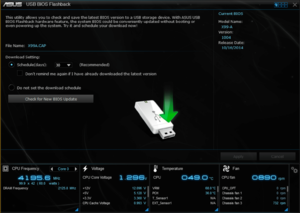
Создатели съёмных носителей Transend рекомендуют собственные разработки (RecoveRx, JetFlash Online Recovery, JetDrive Toolbox, Transcend Autoformat) для проблемных флешек. Программы скачиваются с официального сайта фирмы. Представлены версии для всех операционных систем и конкретных моделей устройств. Простой и понятный интерфейс программ поможет выбрать нужные действия с помощью подсказок диалогового окна. Процедура восстановления осуществляется в автоматическом режиме.
Примерно такой же алгоритм используется в фирменных и специализированных утилитах по ремонту Кингстон флешки (Kingston Format Utility), Oltramax и SanDisk (Hetman Partition Recovery), Smartbuy (CardRecovery), Silicon Power, восстановление USB-накопителей (SP ToolBox), Джетфлеш (JetFlash Recovery Tool).
Originally posted 2018-04-30 04:50:47.
Источник: kompy.guru